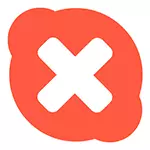
Bestand DXVA2.DLL is de DirectX Video Acceleration 2 -bibliotheek, en deze technologie wordt niet ondersteund door Windows XP, maar de bijgewerkte Skype kan nog steeds worden gestart en u hoeft niet te zoeken waar u DXVA2.dll wilt downloaden en waar u het kunt kopiëren naar Skype verdiend.
Hoe te repareren mislukt bibliotheek DXVA2.DLL-fout DXVA2.DLL
Hier praten we alleen over het corrigeren van deze fout in relatie tot Skype en Windows XP, indien plotseling hetzelfde probleem dat u hebt ontstaan in een nieuwer OS of een ander programma, gaat u naar het laatste deel van deze handleiding.

Allereerst, zoals ik hierboven heb opgemerkt, hoeft u geen acties uit te voeren om DXVA2.DLL van het internet te downloaden of van een andere computer te kopiëren met een nieuwere versie van Windows, waar het standaardbestand op voorraad is, in plaats van de fout te maken Krijgt alleen een bericht over dat de "applicatie of bibliotheek dxva2.dll is geen manier voor Windows NT."

Om het foutbericht te verwijderen "Kan het niet laden van bibliotheek DXVA2.DLL" in Windows XP, het is genoeg om de volgende stappen uit te voeren (ik neem aan dat u Windows XP SP3 hebt geïnstalleerd. Als een eerdere versie, update):
- Controleer of alle benodigde systeemupdates zijn geïnstalleerd (installeer de automatische installatie van updates op het bedieningspaneel - Automatische update.
- Installeer Windows Installer 4.5 Herdistributable Officy Microsoft-website (deze stap is niet altijd nodig, maar het zal niet overbodig zijn). U kunt het downloaden in het "Installer Windows 4.5 op de https://support.microsoft.com/en-us/kb/942288/en pagina. Om een computer opnieuw op te starten.
- Download en installeer Microsoft .NET Framework 3.5 voor Windows XP, evenals vanaf de officiële site Microsoft https://www.microsoft.com/ru-ru/download/details.aspx?id=21.
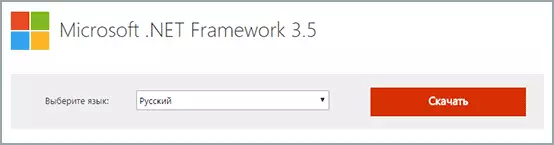
- Om een computer opnieuw op te starten.
Na het uitvoeren van deze acties, zal het Skype-servicesysteem in de opgegeven volgorde starten zonder fouten die verband houden met het ontbreken van DXVA2.dll-bestand (in geval van voortdurende problemen bij het opstarten, bijkomt u bovendien op dat DirectX- en videokaartstuurprogramma in het systeem zijn geïnstalleerd) . Trouwens, de DXVA2.dll-bibliotheek zelf in Windows XP verschijnt niet, ondanks het feit dat de fout verdwijnt.
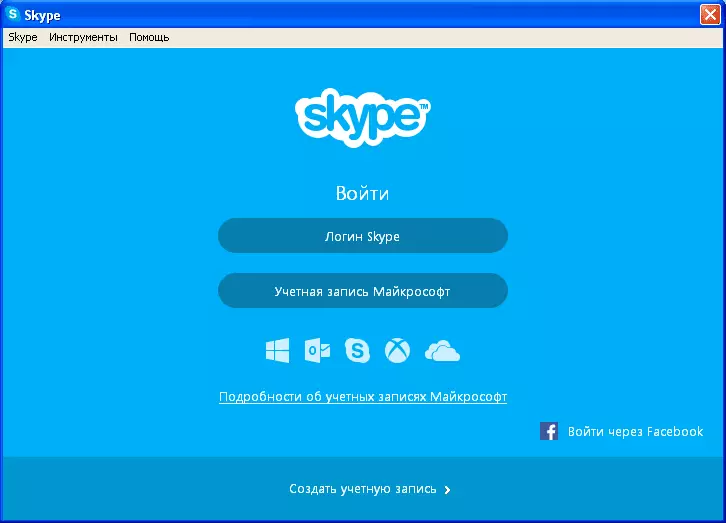
Aanvullende informatie: ik heb onlangs de mogelijkheid gehad om Skype online te gebruiken zonder te installeren op een computer, het kan handig zijn als er niets uitkomt (of je kunt de oude Skype-versie downloaden, wees gewoon voorzichtig en controleer de gedownloade bestanden, bijvoorbeeld op virustotal .com). Welnu, in het algemeen, zou ik aanraden iedereen te verplaatsen op moderne versies van Windows, omdat programma's die met problemen in XP worden uitgevoerd, steeds meer zijn.
Dxva2.dll in Windows 7, 8.1 en 10
Het DXVA2.dll-bestand in de laatste versies van Windows is aanwezig in Windows / System32 en Windows / Syswow64-mappen als een integraal systeemcomponent.
Als u om een of andere reden een bericht ziet dat dit bestand ontbreekt, is het noodzakelijk om dit probleem op te lossen met een eenvoudige controle van systeembestand-integriteit met behulp van de opdracht SFC / SCANGOW (voer deze opdracht uit op de opdrachtregel die op de beheerder wordt uitgevoerd naam). Dit bestand is ook te vinden in de map C: \ Windows \ Winsxs door het zoeken op dxva.dll in geneste bestanden en mappen te volgen.
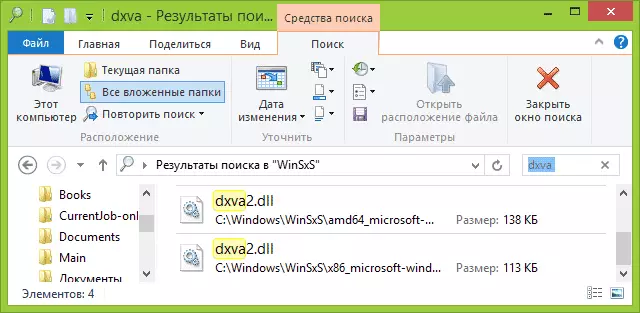
Ik hoop dat de hierboven beschreven stappen u hebben geholpen bij het oplossen van het probleem. Zo niet, schrijf dan, we zullen proberen erachter te komen.
